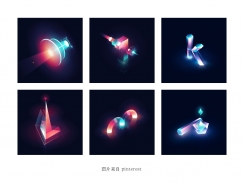步驟七:現在我們來繪製右側裝飾,製一個14px*56px圓角半徑為3px的矩形顏色為#101010,並為它添加圖層樣式。
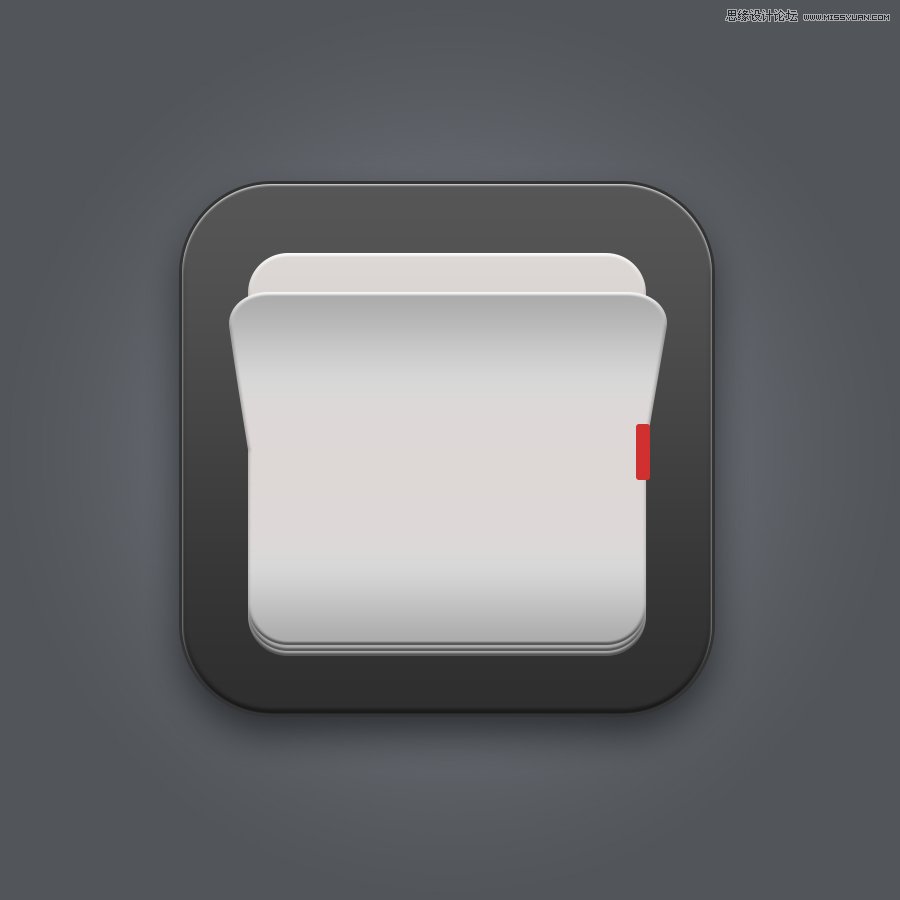
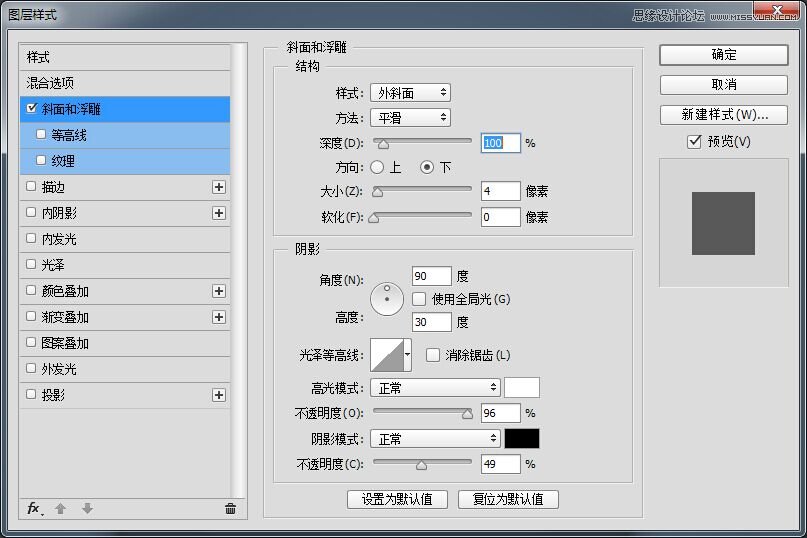

步驟八:選擇橢圓工具,繪製一個寬高8px*4px的橢圓,並添加高斯模糊命令,複製出另外三個並移動到合適位置。

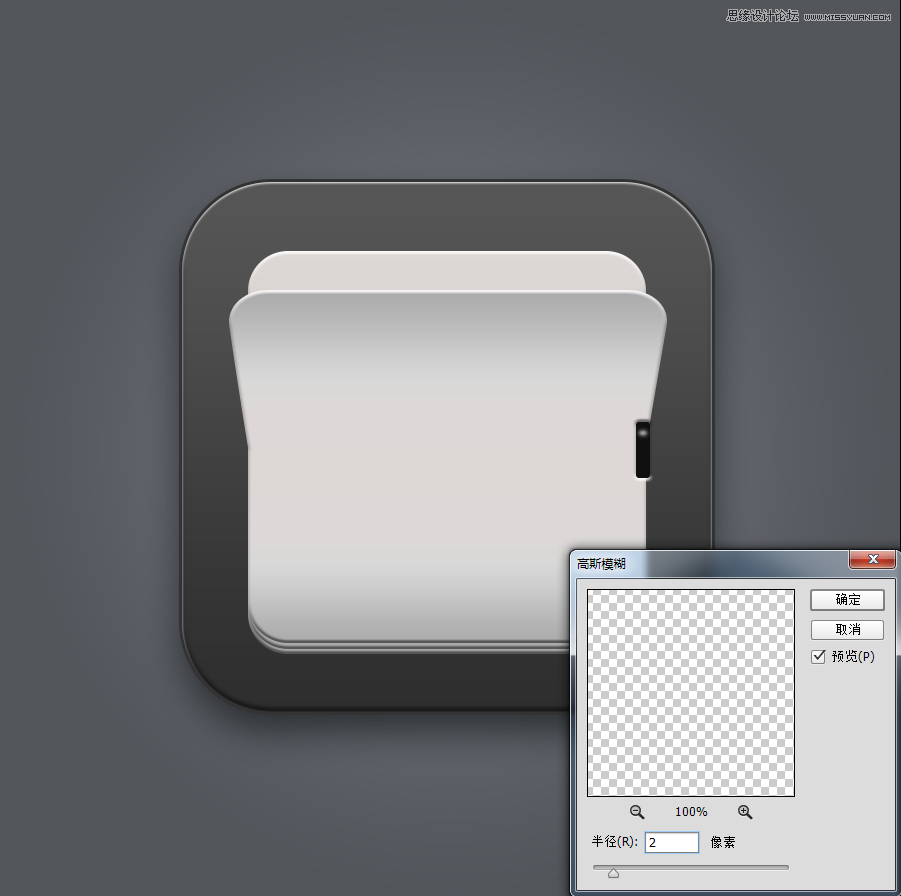

步驟九:將右側裝飾打組,複製裝飾組移動到左側位置。

步驟十:現在我們來繪製文字部分,字體方正蘭亭黑簡體 R.大小200點,顏色為#92181a,複製文字,將兩個文字右鍵柵格化文字,刪除不需要的位置。


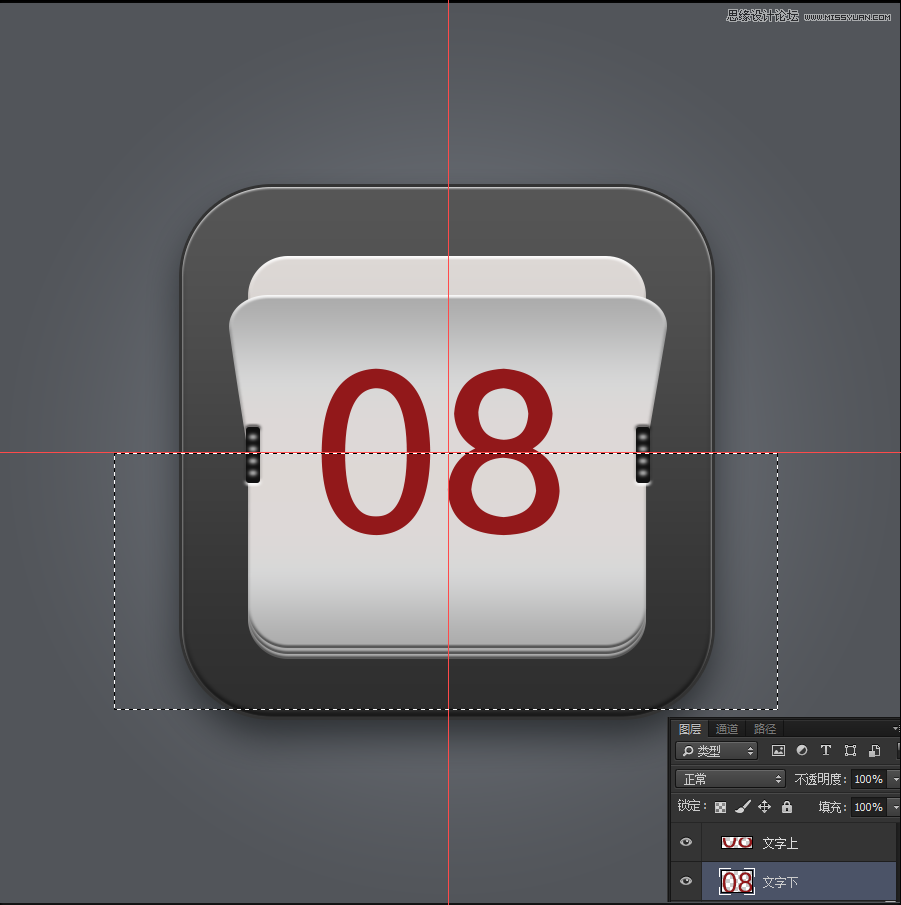
步驟十一:將文字下圖層,ctrl右鍵執行透視效果,並添加圖層樣式。
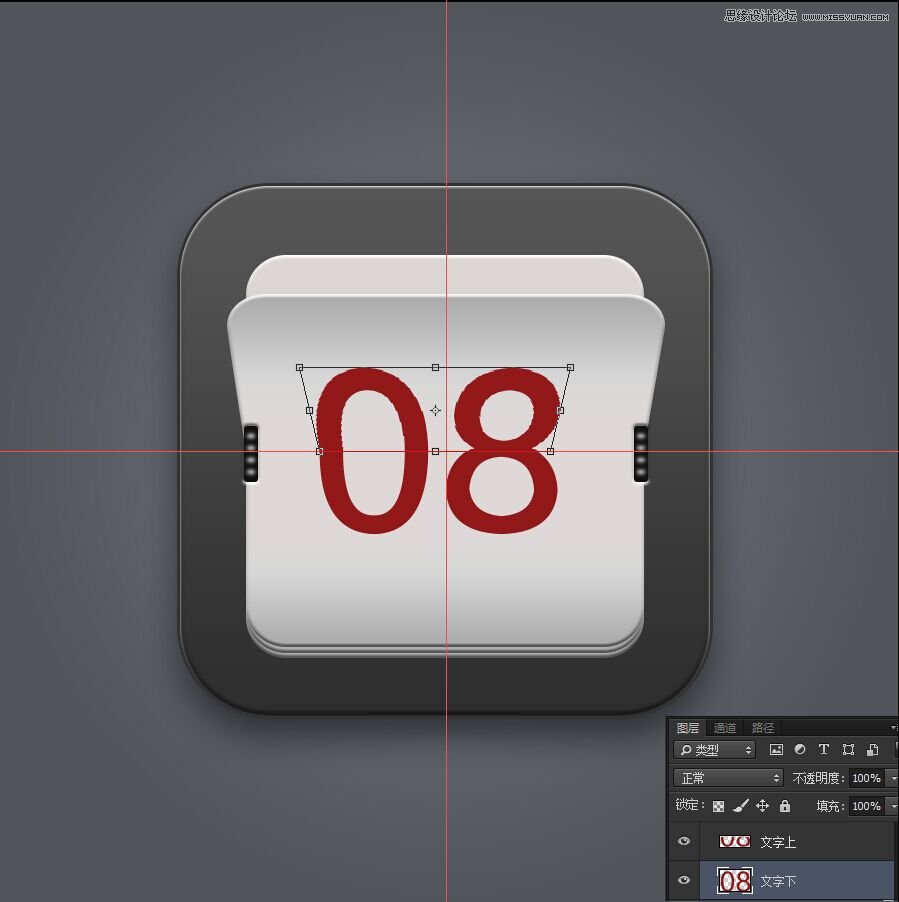
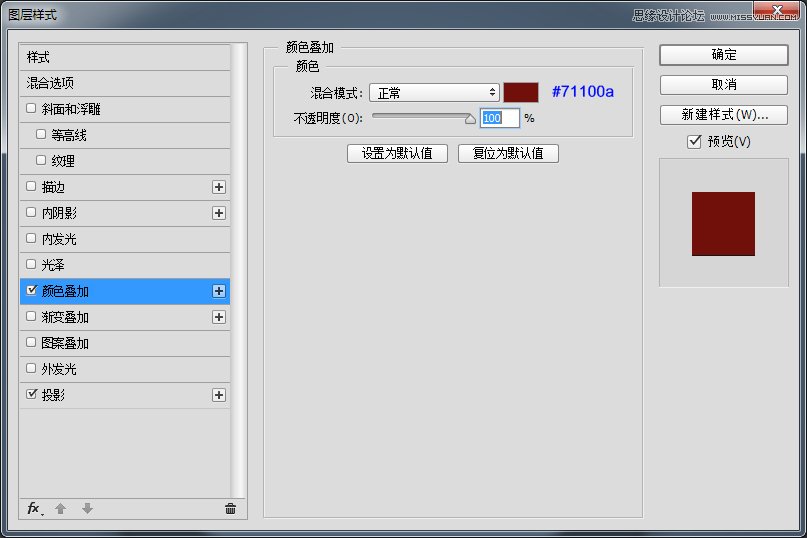
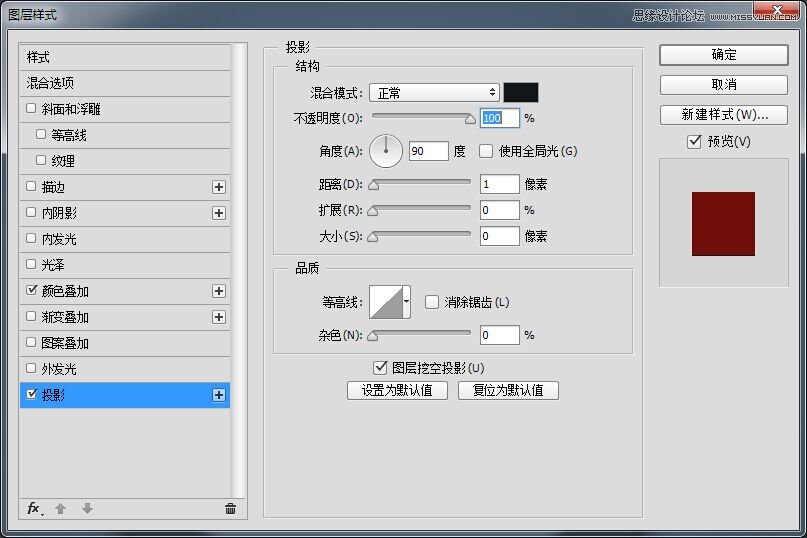

步驟十二:現在我們來繪製最後一個橫線吧,用直線工具、繪製一個寬度360px粗細3px的直線,為它添加圖層樣式,並添加高斯模糊效果就完成這個案例了哦。



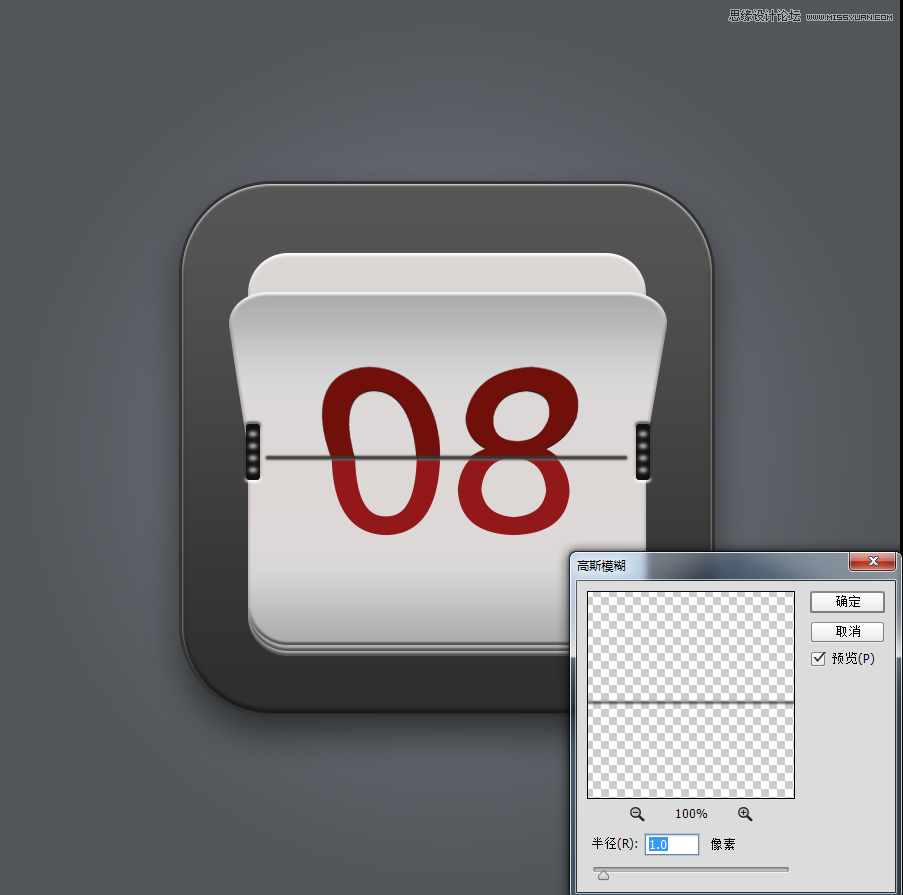
下面就是最終效果圖:

推薦設計

優秀海報設計精選集(8)海報設計2022-09-23

充滿自然光線!32平米精致裝修設計2022-08-14

親愛的圖書館 | VERSE雜誌版版式設計2022-07-11

生活,就該這麼愛!2022天海報設計2022-06-02
最新文章

5個保姆級PS摳圖教程,解photoshop教程2023-02-24

合同和試卷模糊,PS如何讓photoshop教程2023-02-14

PS極坐標的妙用photoshop教程2022-06-21

PS給數碼照片提取線稿photoshop教程2022-02-13